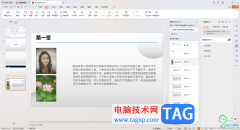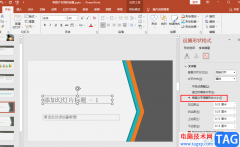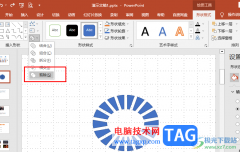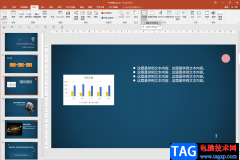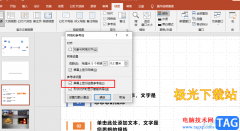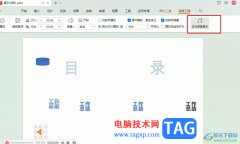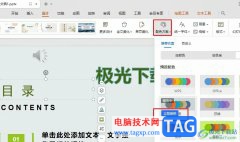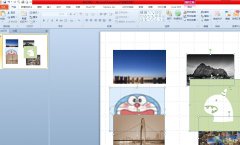很多小伙伴在对演示文稿进行编辑时都会选择使用PPT程序,因为PPT程序中的功能十分的丰富,能够满足我们对于演示文稿的各种编辑需求。在使用PPT编辑演示文稿的过程中,有的小伙伴想要关闭自己文档中的拼写检查功能,但又不知道该在哪里进行设置。其实很简单,我们只需要进入powerpoint选项页面,然后打开校对选项,接着在校对页面中将键入时检查拼写选项取消勾选,最后点击确定选项即可。有的小伙伴可能不清楚具体的操作方法,接下来小编就来和大家分享一下PPT关闭拼写检查的方法。

方法步骤
1、第一步,我们先右键单击一个演示文稿,然后在菜单列表中点击“打开方式”选项,再在子菜单列表中选择“PowerPoint”选项
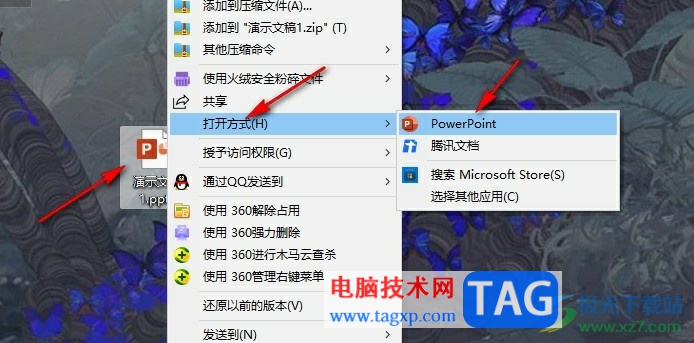
2、第二步,进入PPT页面之后,我们在页面左上角点击打开“文件”选项
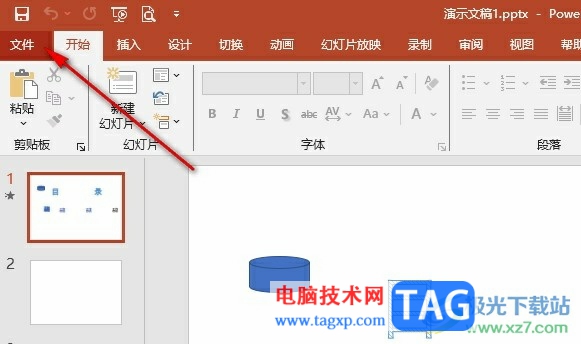
3、第三步,进入文件页面之后,我们在左侧列表的最下方点击打开“选项”
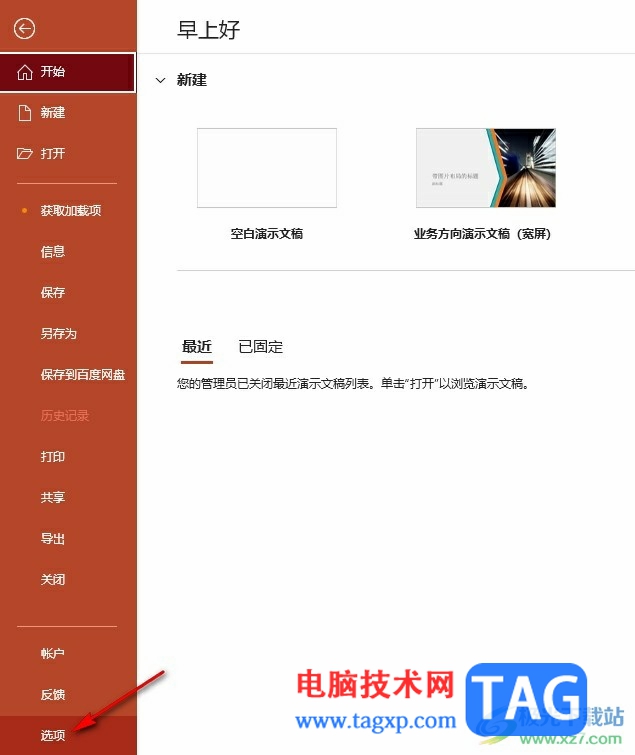
4、第四步,进入PowerPoint选项页面之后,我们在左侧列表中点击打开校对选项
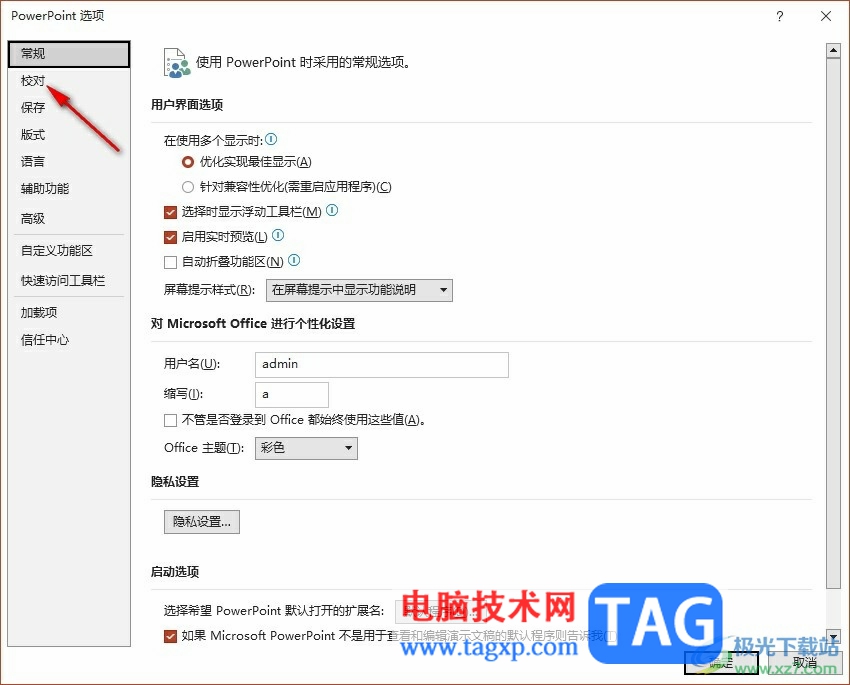
5、第五步,在校对页面中我们找到“键入时检查拼写”选项,将该选项取消勾选,再点击确定选项即可
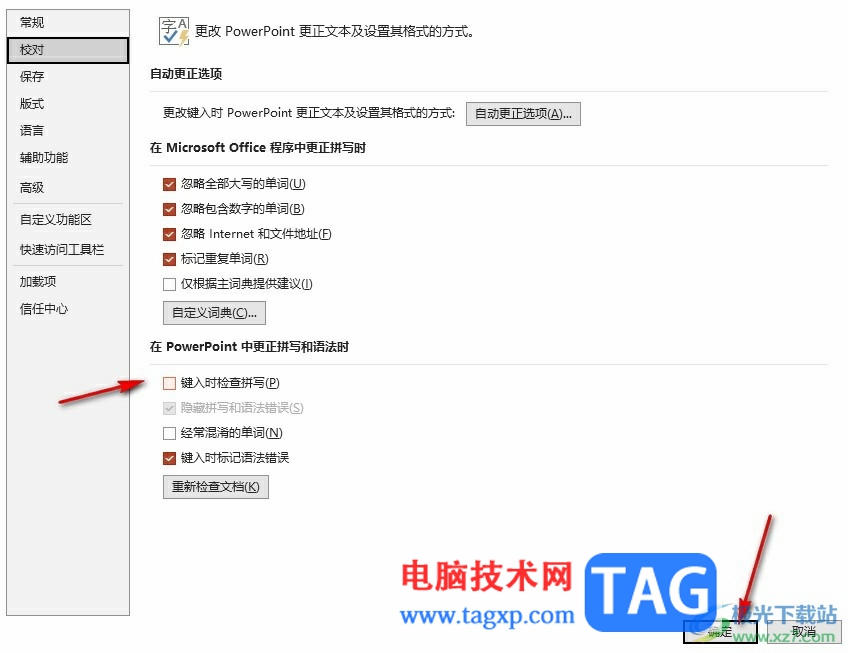
以上就是小编整理总结出的关于PPT关闭拼写检查的方法,我们进入PowerPoint选项页面,然后在校对页面中找到“键入时检查拼写”选项,将该选项取消勾选再点击确定选项即可,感兴趣的小伙伴快去试试吧。